win7无法连接到共享打印机怎么办 win7连接不了共享打印机解决方法
更新时间:2022-12-12 11:37:44作者:runxin
当用户在使用win7电脑办公的过程中,难免会需要使用打印机设置,这时为了满足区域内多台电脑同时连接,我们可以选择进行共享打印机设备,然而却出现win7系统连接不了共享打印机的情况,对此win7无法连接到共享打印机怎么办呢?今天小编就来告诉大家win7连接不了共享打印机解决方法。
具体方法:
1、鼠标点击“开始”,然后选择“运行”,输入services.msc。
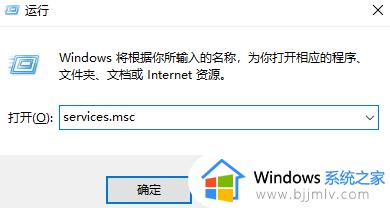
2、重新启动“Print Spooler”服务。
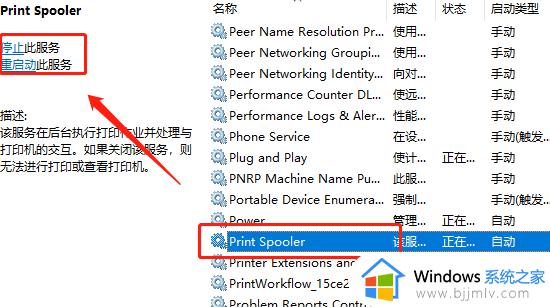
3、点击开始菜单,选择“设备和打印机”。
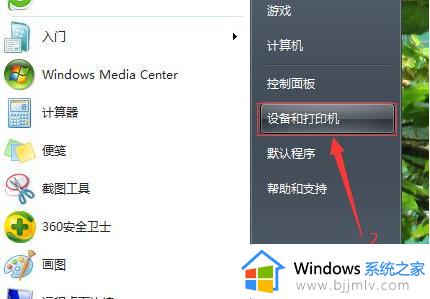
4、然后再“添加打印机”。
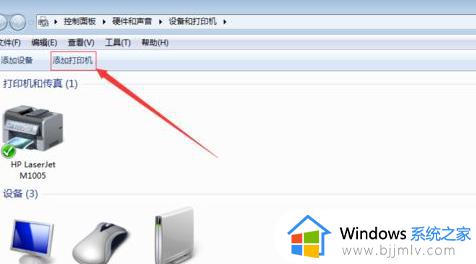
5、选择图中这个选项。
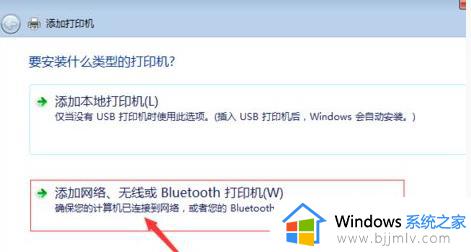
6、选择打印机以后进行下一步。
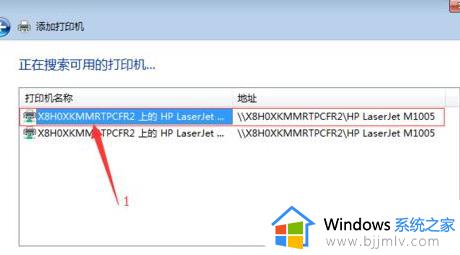
7、成功连接以后打印一下测试看看就可以了。
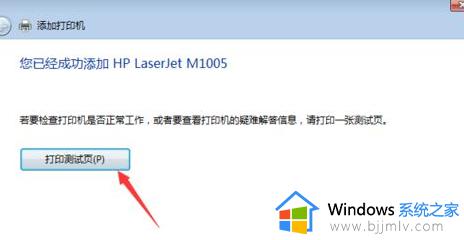
以上就是小编带来的一篇win7连接不了共享打印机解决方法了,有出现这种现象的小伙伴不妨根据小编的方法来解决吧,希望能够对大家有所帮助。
win7无法连接到共享打印机怎么办 win7连接不了共享打印机解决方法相关教程
- win7共享打印机无法连接到打印机怎么办 win7共享打印机连接不到打印机怎么解决
- win7怎么连接打印机共享打印机 win7共享打印机连接教程
- win7共享的打印机win10怎么连接 windows10连接windows7共享打印机的方法
- win7怎么连接打印机共享打印机 win7连接共享打印机步骤
- win7如何连接win10共享打印机 win7连接win10共享打印机怎么操作
- 0x000003e3解决共享打印机win7 win7无法连接到打印机0x000003e3怎么办
- 共享的打印机win7无法连接怎么办 共享打印机win7无法连接到如何解决
- win7连接共享打印机无法连接怎么办 win7共享打印机连接不上处理方法
- win7连接win10共享的打印机无法连接打印机的解决教程
- windows7无法连接到共享打印机怎么办 win7电脑无法连接到共享打印机的解决步骤
- win7系统如何设置开机问候语 win7电脑怎么设置开机问候语
- windows 7怎么升级为windows 11 win7如何升级到windows11系统
- 惠普电脑win10改win7 bios设置方法 hp电脑win10改win7怎么设置bios
- 惠普打印机win7驱动安装教程 win7惠普打印机驱动怎么安装
- 华为手机投屏到电脑win7的方法 华为手机怎么投屏到win7系统电脑上
- win7如何设置每天定时关机 win7设置每天定时关机命令方法
热门推荐
win7系统教程推荐
- 1 windows 7怎么升级为windows 11 win7如何升级到windows11系统
- 2 华为手机投屏到电脑win7的方法 华为手机怎么投屏到win7系统电脑上
- 3 win7如何更改文件类型 win7怎样更改文件类型
- 4 红色警戒win7黑屏怎么解决 win7红警进去黑屏的解决办法
- 5 win7如何查看剪贴板全部记录 win7怎么看剪贴板历史记录
- 6 win7开机蓝屏0x0000005a怎么办 win7蓝屏0x000000a5的解决方法
- 7 win7 msvcr110.dll丢失的解决方法 win7 msvcr110.dll丢失怎样修复
- 8 0x000003e3解决共享打印机win7的步骤 win7打印机共享错误0x000003e如何解决
- 9 win7没网如何安装网卡驱动 win7没有网络怎么安装网卡驱动
- 10 电脑怎么设置自动保存文件win7 win7电脑设置自动保存文档的方法
win7系统推荐
- 1 雨林木风ghost win7 64位优化稳定版下载v2024.07
- 2 惠普笔记本ghost win7 64位最新纯净版下载v2024.07
- 3 深度技术ghost win7 32位稳定精简版下载v2024.07
- 4 深度技术ghost win7 64位装机纯净版下载v2024.07
- 5 电脑公司ghost win7 64位中文专业版下载v2024.07
- 6 大地系统ghost win7 32位全新快速安装版下载v2024.07
- 7 电脑公司ghost win7 64位全新旗舰版下载v2024.07
- 8 雨林木风ghost win7 64位官网专业版下载v2024.06
- 9 深度技术ghost win7 32位万能纯净版下载v2024.06
- 10 联想笔记本ghost win7 32位永久免激活版下载v2024.06